Microsoft Outlook voor Mac compatibiliteit met Apple iCloud
Origineel KB-nummer: 2648915
Samenvatting
Dit artikel bevat informatie over de compatibiliteit van Microsoft Outlook voor Mac en Apple iCloud.
Outlook voor Mac biedt geen ondersteuning voor synchronisatie van Apple iCloud-agenda's (CalDAV) en contactpersonen (CardDAV).
Outlook voor Mac ondersteunt iCloud Mail. Voor stappen voor het configureren van uw iCloud-e-mailaccount in Outlook voor Mac gaat u naar de sectie Meer informatie van dit artikel.
Meer informatie
Voer de volgende stappen uit om uw Apple iCloud-e-mailaccount in Microsoft Outlook voor Mac te configureren:
Start Outlook voor Mac.
Selecteer Accounts in het menu Extra.
Selecteer het plusteken (+) in de linkerbenedenhoek en selecteer vervolgens Overige e-mail.
Voer uw e-mailadres en wachtwoord in en selecteer vervolgens Account toevoegen.
Opmerking
Het nieuwe account wordt weergegeven in het linkernavigatiedeelvenster van het dialoogvenster Accounts . De servergegevens kunnen automatisch worden ingevoerd. Als dat niet het probleem is, volgt u de overige stappen om deze gegevens handmatig in te voeren.
Voer een van de volgende opties in het vak Inkomende server in:
-
imap.mail.me.com(voorme.come-mailadressen) -
mail.mac.com(voormac.come-mailadressen) -
imap.mail.me.com(vooricloud.come-mailadressen)
-
Selecteer SSL gebruiken om verbinding te maken (aanbevolen) in het vak Inkomende server .
Voer een van de volgende waarden in het vak Uitgaande server in:
-
smtp.mail.me.com(voorme.come-mailadressen) -
smtp.mac.com(voormac.come-mailadressen) -
smtp.mail.me.com(vooricloud.come-mailadressen)
-
Selecteer SSL gebruiken om verbinding te maken (aanbevolen) in het vak Uitgaande server .
Selecteer Standaardpoort overschrijven onder het vak Uitgaande server en voer vervolgens 587 in het tekstvak Uitgaande serverpoort in.
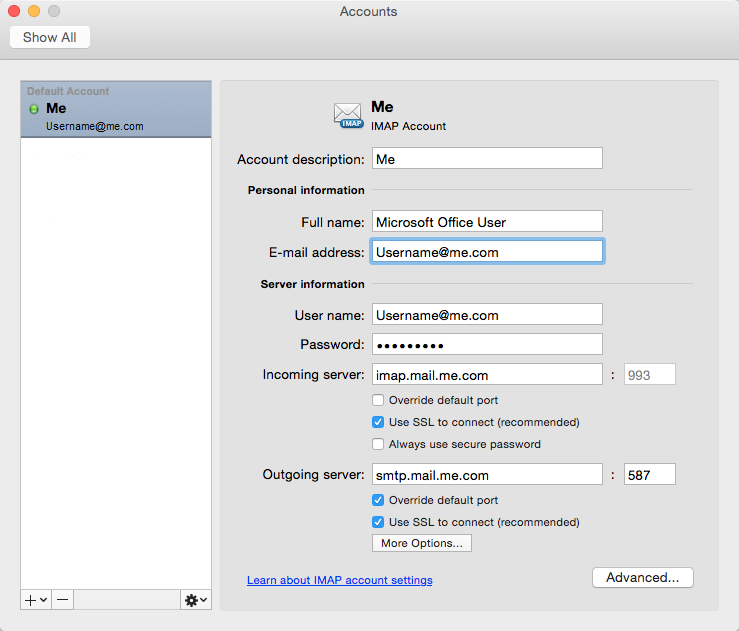
Nadat u de inkomende en uitgaande servergegevens hebt ingevoerd, ontvangt Outlook voor Mac uw e-mailberichten.
Opmerking
U kunt Geavanceerd selecteren om aanvullende instellingen in te voeren, zoals het achterlaten van een kopie van elk bericht op de server.